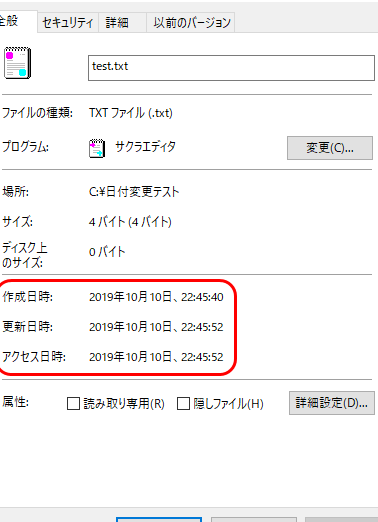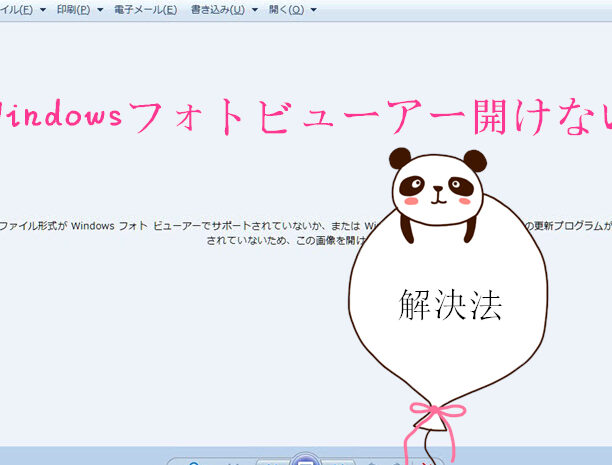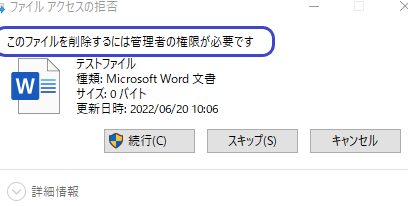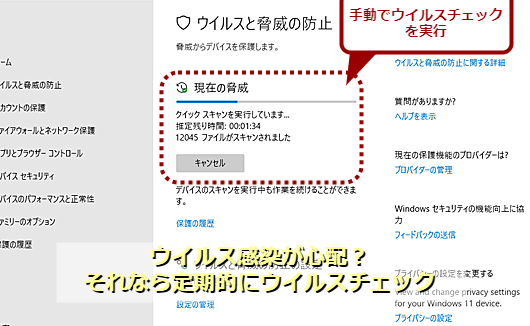Windows のパーティションを削除する方法!
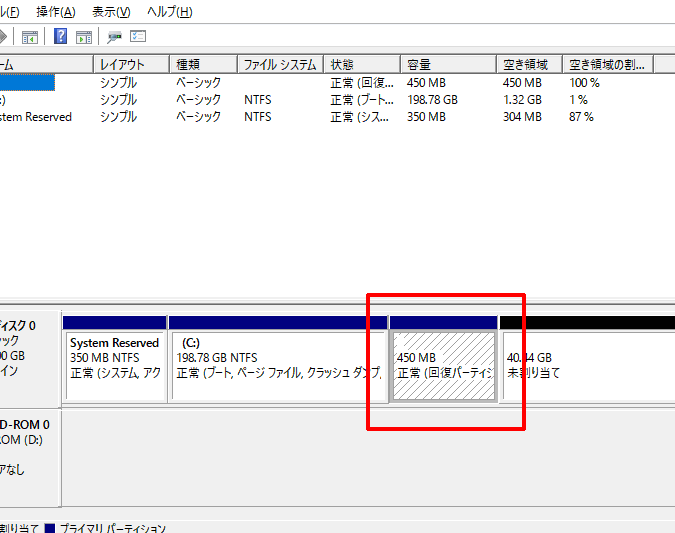
Windowsのパソコンを使用していて、ハードディスクのパーティションを削除したいと思ったことはありませんか? これは、ハードディスクのスペースを整理したり、新しいパーティションを作成したりする場合に役立ちます。この記事では、Windowsのパーティションを安全かつ効果的に削除する方法を詳しく解説します。パーティションの削除手順、注意点、そして関連するトラブルシューティング情報について説明します。
Windows のパーティションを削除する方法!
Windows のパーティションを削除する方法!
1. データのバックアップ
Windows のパーティションを削除する前に、重要なデータのバックアップを作成することが不可欠です。パーティションを削除すると、そのパーティション上のすべてのデータが失われるため、データ損失を防ぐためにバックアップが必須です。
| バックアップ方法 | 説明 |
|---|---|
| 外部ハードドライブ | データのバックアップを作成する最も一般的な方法です。 |
| クラウドストレージ | Google Drive や Dropbox などのクラウドストレージサービスを使用して、データのオンラインバックアップを作成できます。 |
| システムイメージ | Windows のシステム全体をバックアップし、必要に応じて元の状態に復元できます。 |
2. ディスク管理を開く
Windows のパーティションを削除するには、ディスク管理を開く必要があります。ディスク管理は、Windows の組み込みツールであり、ハードドライブのパーティションを管理できます。
Windows ファイアウォールのログを確認する方法!| ディスク管理を開く方法 | 説明 |
|---|---|
| Windows キー + R キーを押して、「diskmgmt.msc」と入力します。 | 「実行」ダイアログボックスで「diskmgmt.msc」と入力すると、ディスク管理が開きます。 |
| スタートメニューから「コンピュータの管理」を選択し、「ディスクの管理」を選択します。 | スタートメニューからディスク管理を開くことができます。 |
3. 削除するパーティションを選択
ディスク管理を開いたら、削除するパーティションを選択します。パーティションは、ディスク管理のメインウィンドウにリストされます。
| パーティションの選択 | 説明 |
|---|---|
| パーティションのラベル | パーティションのラベルを確認して、削除するパーティションを特定できます。 |
| パーティションのサイズ | パーティションのサイズを確認して、削除するパーティションを特定できます。 |
| パーティションのファイルシステム | パーティションのファイルシステムを確認して、削除するパーティションを特定できます。 |
4. パーティションを削除
削除するパーティションを選択したら、右クリックして「ボリュームの削除」を選択します。
| パーティションの削除 | 説明 |
|---|---|
| ボリュームの削除 | 選択したパーティションを削除します。 |
| 確認 | パーティションを削除する前に、確認メッセージが表示されます。 |
5. パーティションをフォーマット
パーティションを削除すると、その領域は未割り当ての領域になります。未割り当ての領域は、新しいパーティションを作成するために使用できます。新しいパーティションを作成するには、未割り当ての領域を右クリックして「新しいシンプルボリューム」を選択します。
| パーティションのフォーマット | 説明 |
|---|---|
| 新しいシンプルボリューム | 新しいパーティションを作成するオプションです。 |
| ファイルシステム | パーティションのファイルシステムを選択できます。 |
| ボリュームラベル | パーティションのラベルを指定できます。 |
Windowsのパーティションを完全に削除するにはどうすればいいですか?
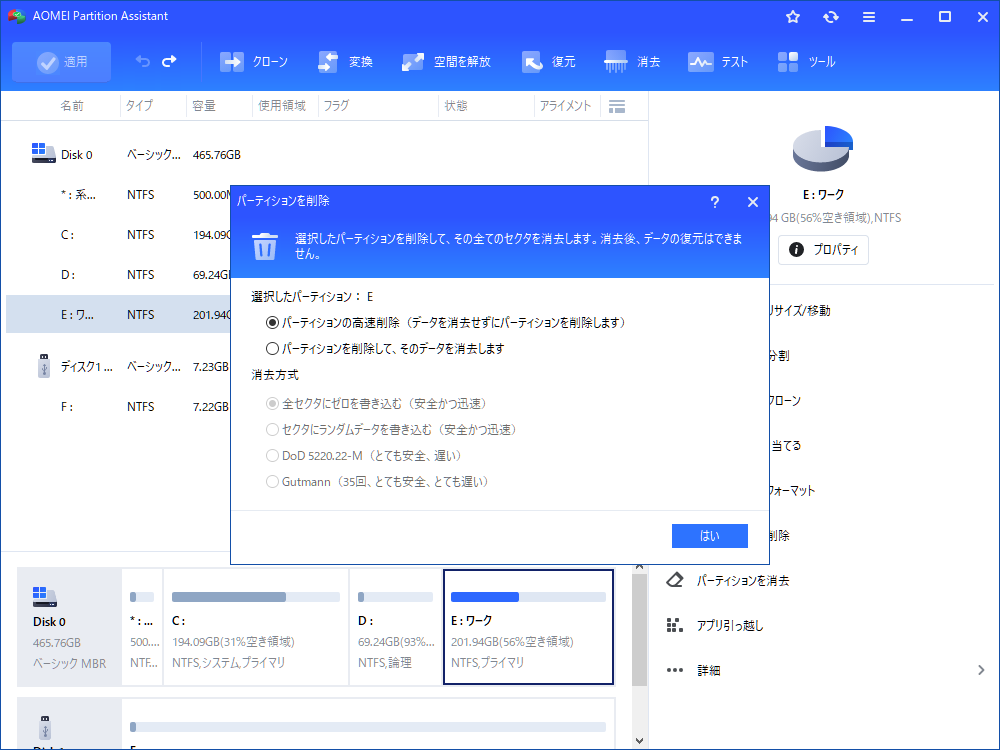
Windowsのパーティションを完全に削除する方法
Windowsのパーティションを完全に削除するには、いくつかの方法があります。最も一般的な方法は、ディスク管理ツールを使用することです。これは、Windowsに組み込まれたツールであり、パーティションを作成、フォーマット、削除できます。
ディスク管理ツールを使用したパーティションの削除
1. Windowsキー + Xキーを押して、メニューから「ディスクの管理」を選択します。
2. 削除したいパーティションを右クリックして、「ボリュームの削除」を選択します。
3. 警告メッセージが表示されますので、「はい」をクリックします。
4. パーティションが削除されます。
コマンドプロンプトを使用したパーティションの削除
1. コマンドプロンプトを管理者として実行します。
2. 次のコマンドを入力して、ディスクのリストを表示します。
diskpart
list disk
3. 削除したいディスクを選択して、次のコマンドを入力します。
select disk [ディスク番号]
4. 次のコマンドを入力して、すべてのパーティションを削除します。
Windows フォトビューアーが開けない時の対処法!clean
5. コマンドプロンプトを閉じます。
パーティション削除ソフトウェアの使用
いくつかのパーティション削除ソフトウェアが利用可能です。これらのソフトウェアは、ディスク管理ツールよりも強力な機能を提供し、より多くのオプションを提供します。
パーティション削除前のバックアップ
パーティションを削除する前に、データをバックアップすることが重要です。パーティションを削除すると、そのパーティション上のすべてのデータが失われます。
Windows でフォルダが削除できない時の対処法!パーティション削除のリスク
パーティションを削除すると、データが失われるだけでなく、オペレーティングシステムが起動しなくなる可能性もあります。そのため、パーティションを削除する前に、慎重に検討することが重要です。
ボリュームパーティションの削除方法は?
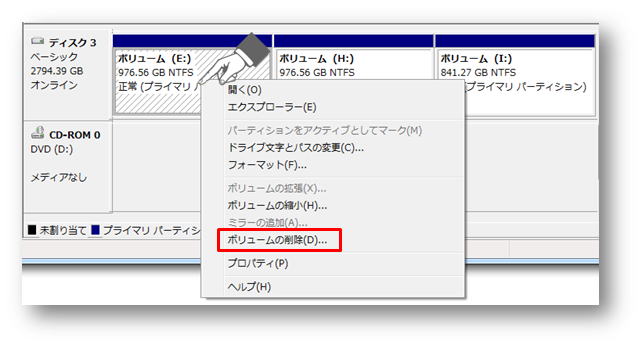
ボリュームパーティションの削除方法
ボリュームパーティションを削除するには、いくつかの方法があります。使用する方法は、オペレーティングシステムやパーティションのサイズ、タイプ、位置などによって異なります。
ディスク管理ツールを使用する
Windowsでは、ディスク管理ツールを使用してボリュームパーティションを削除できます。
- 「ディスクの管理」を開きます。
- 削除したいボリュームパーティションを右クリックし、「ボリュームの削除」を選択します。
- プロンプトが表示されたら、「はい」をクリックして削除を確認します。
コマンドプロンプトを使用する
コマンドプロンプトを使用してボリュームパーティションを削除することもできます。
- 「コマンドプロンプト」を開きます。
diskpartコマンドを実行します。list volumeコマンドを実行して、ボリュームパーティションのリストを表示します。- 削除したいボリュームパーティションの番号を特定します。
select volume [ボリューム番号]コマンドを実行して、削除するボリュームパーティションを選択します。delete volumeコマンドを実行して、ボリュームパーティションを削除します。
パーティション管理ソフトウェアを使用する
パーティション管理ソフトウェアを使用して、ボリュームパーティションを削除することもできます。
- 「EaseUS Partition Master」や「AOMEI Partition Assistant」などのパーティション管理ソフトウェアをインストールします。
- ソフトウェアを開き、削除したいボリュームパーティションを選択します。
- 「削除」または「削除」オプションを選択します。
- プロンプトが表示されたら、削除を確認します。
注意すべき点
ボリュームパーティションを削除する前に、以下の点に注意する必要があります。
- 削除するボリュームパーティションに重要なデータが含まれている場合は、事前にバックアップを作成してください。
- ボリュームパーティションを削除すると、そのパーティション上のすべてのデータが失われます。
- ボリュームパーティションを誤って削除すると、システムが起動しなくなる可能性があります。
データの復元
ボリュームパーティションを削除した後、データの復元が可能な場合があります。
- データ復元ソフトウェアを使用することで、削除されたデータの一部を復元できる可能性があります。
- データ復元ソフトウェアは、削除されたパーティションの場所を特定し、そこからデータを復元します。
- データ復元ソフトウェアを使用する前に、削除されたパーティションに新しいデータを追加しないようにしてください。
パーティションを削除するとデータは消えますか?
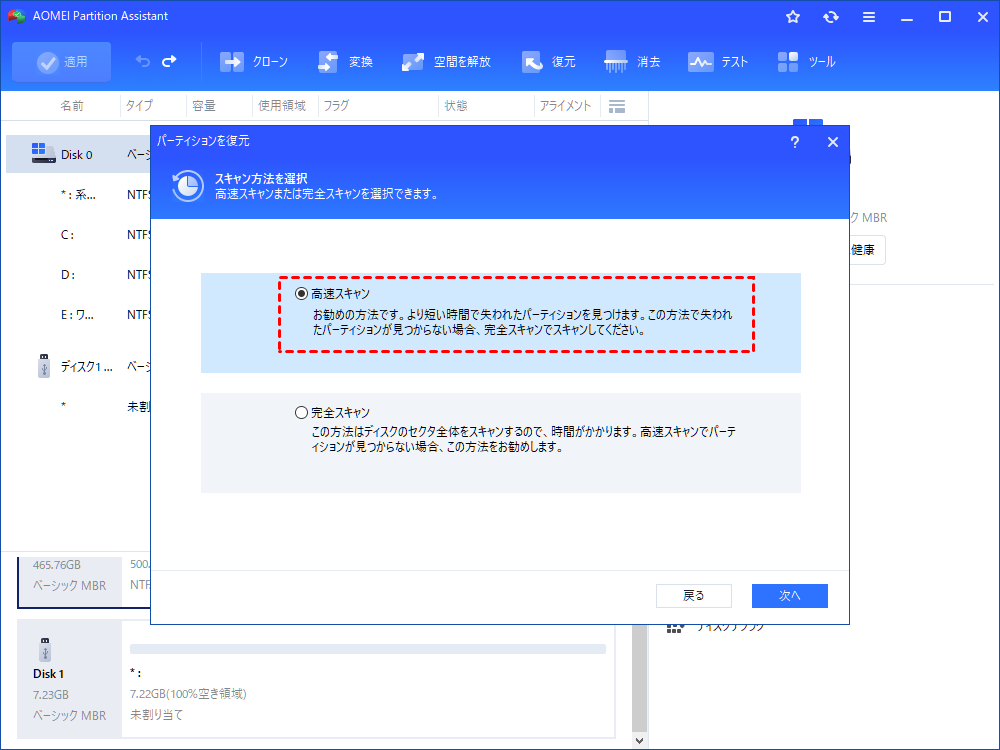
パーティションの削除とデータ
はい、パーティションを削除すると、そのパーティション上に保存されているすべてのデータは消去されます。これは、パーティションがハードドライブ上のデータの論理的なセクションであり、パーティションを削除すると、そのセクションに関連付けられているすべてのデータがアクセスできなくなるためです。
データ消去の仕組み
パーティションを削除すると、オペレーティングシステムはパーティションのメタデータ、つまりパーティションの開始位置、サイズ、ファイルシステムの種類などを削除します。これにより、オペレーティングシステムはパーティション上に保存されているデータにアクセスできなくなり、そのデータは消去されたとみなされます。
データの回復の可能性
データの回復は、パーティションを削除した後も、必ずしも不可能ではありません。データ復旧ソフトウェアを使用して、削除されたパーティションからデータを取り戻すことができる場合があります。ただし、データ復旧の成功率は、パーティションが削除された後のディスクの使用状況や、データが上書きされたかどうかなど、多くの要因に依存します。
データ復旧の注意点
- データ復旧ソフトウェアは、削除されたパーティションからデータを取り戻すことはできても、元のデータの完全性を保証するものではありません。データの破損や損失が発生する可能性があります。
- データ復旧ソフトウェアの使用には、高度な知識や技術が必要となる場合があります。不適切な使用は、データの損失やシステムの障害を引き起こす可能性があるため、注意が必要です。
データ保護
パーティションを削除する前に、そのパーティション上に保存されている重要なデータは、別の場所にバックアップしておくことをお勧めします。データのバックアップは、データの損失を防ぐための最も効果的な方法です。
Windowsを再インストールしようとしたらパーティションを削除できません。なぜですか?
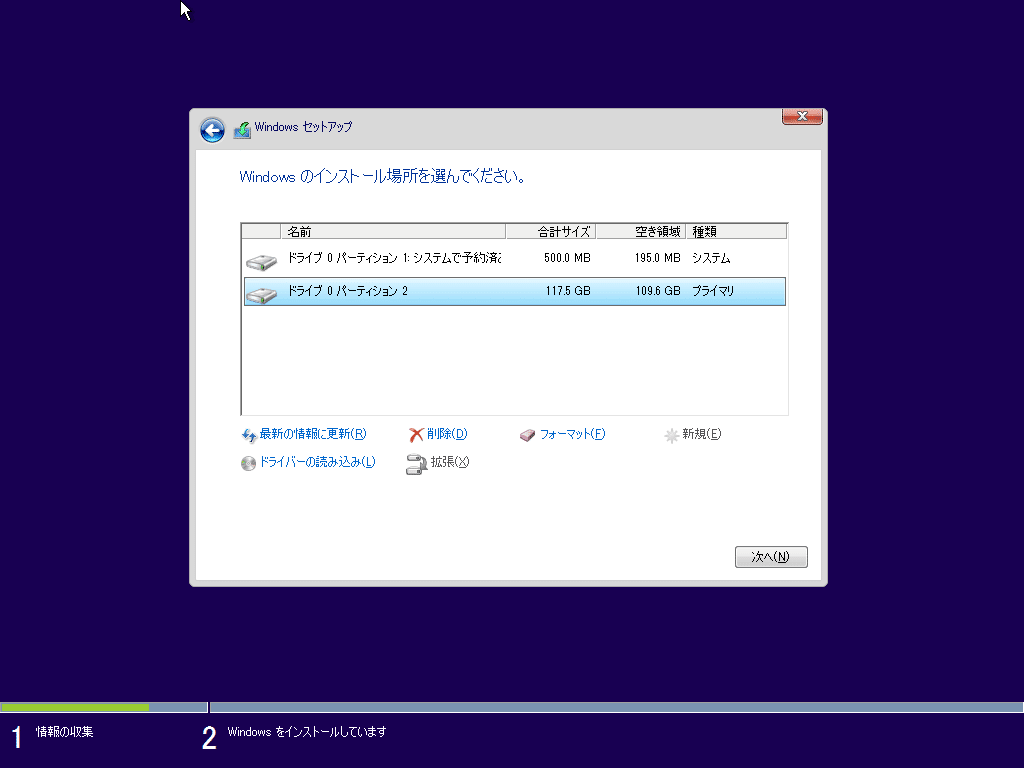
Windowsを再インストールしようとしたら、パーティションを削除できない理由はいくつか考えられます。
システム保護が有効になっている
システム保護が有効になっている場合、パーティションの削除がブロックされることがあります。システム保護は、システムファイルや設定を以前の状態に復元できるようにするための機能です。この機能が有効になっていると、システムファイルや設定が変更されないように、パーティションの削除が制限される場合があります。
パーティションがアクティブになっている
アクティブなパーティションは、Windowsが起動するために必要なパーティションです。アクティブなパーティションは削除できません。Windowsをインストールする前に、別のパーティションをアクティブにする必要があります。
パーティションが使用中
パーティションが使用中である場合、削除できません。パーティションを削除する前に、すべてのファイルやプログラムを別の場所に移動する必要があります。
ハードディスクに問題がある
ハードディスクに問題がある場合、パーティションを削除できないことがあります。ハードディスクのエラーや不良セクターが原因で、パーティションの削除が失敗する可能性があります。
パーティションが暗号化されている
パーティションが暗号化されている場合、削除できません。暗号化されたパーティションを削除するには、まず暗号化を解除する必要があります。
Windowsを再インストールしようとしたらパーティションを削除できない原因
Windowsを再インストールしようとしたら、パーティションを削除できない原因は、以下のようなものがあります。
システム保護が有効になっている: システム保護は、システムファイルや設定を以前の状態に復元できるようにするための機能です。この機能が有効になっていると、システムファイルや設定が変更されないように、パーティションの削除が制限される場合があります。
パーティションがアクティブになっている: アクティブなパーティションは、Windowsが起動するために必要なパーティションです。アクティブなパーティションは削除できません。Windowsをインストールする前に、別のパーティションをアクティブにする必要があります。
パーティションが使用中: パーティションが使用中である場合、削除できません。パーティションを削除する前に、すべてのファイルやプログラムを別の場所に移動する必要があります。
ハードディスクに問題がある: ハードディスクに問題がある場合、パーティションを削除できないことがあります。ハードディスクのエラーや不良セクターが原因で、パーティションの削除が失敗する可能性があります。
パーティションが暗号化されている: パーティションが暗号化されている場合、削除できません。暗号化されたパーティションを削除するには、まず暗号化を解除する必要があります。
パーティションを削除できない場合の対処法
パーティションを削除できない場合は、以下の対処法を試してみてください。
1. システム保護を無効にする: システム保護を無効にすると、パーティションの削除が許可される場合があります。
2. パーティションを非アクティブにする: パーティションを非アクティブにするには、ディスク管理ツールを使用します。
3. パーティションを使用していないことを確認する: パーティションが使用されていないことを確認してください。
4. ハードディスクのエラーをチェックする: ハードディスクのエラーをチェックするには、chkdskコマンドを使用します。
5. パーティションの暗号化を解除する: パーティションの暗号化を解除するには、BitLockerなどの暗号化ツールを使用します。
パーティションの削除に失敗した場合の対処法
パーティションの削除に失敗した場合、以下の対処法を試してみてください。
1. Windowsをセーフモードで起動する: セーフモードで起動すると、パーティションの削除が許可される場合があります。
2. 別のパーティション管理ツールを使用する: 別のパーティション管理ツールを使用してみてください。
3. ハードディスクを交換する: ハードディスクが故障している場合は、ハードディスクを交換する必要があります。
4. 専門家に相談する: パーティションの削除に失敗した場合は、専門家に相談することをお勧めします。
パーティションを削除する際の注意点
パーティションを削除する際には、以下の点に注意してください。
1. データのバックアップ: パーティションを削除する前に、すべてのデータをバックアップしてください。
2. パーティションの確認: 削除するパーティションが正しいことを確認してください。
3. 操作の確認: パーティションの削除を実行する前に、操作を再確認してください。
パーティションの削除方法
パーティションを削除するには、以下の手順に従います。
1. ディスク管理ツールを開く: Windowsキーを押して、「ディスク管理」と入力し、Enterキーを押します。
2. 削除するパーティションを選択する: 削除するパーティションを右クリックして、「ボリュームの削除」をクリックします。
3. 確認メッセージを確認する: 確認メッセージが表示されるので、「はい」をクリックします。
4. 削除が完了する: パーティションの削除が完了すると、ディスク管理ツールに表示されなくなります。
パーティションの削除に関するよくある質問
パーティションの削除に関するよくある質問を以下にまとめます。
パーティションを削除してもデータは消えてしまうのでしょうか?: はい、パーティションを削除すると、そのパーティションに保存されているすべてのデータが消えてしまいます。
パーティションを削除した後、復元することは可能でしょうか?: パーティションを削除した後、データ復元ツールを使用すれば、復元できる可能性があります。
パーティションを削除すると、Windowsは起動しなくなるのでしょうか?: Windowsがインストールされているパーティションを削除すると、Windowsは起動しなくなります。Windowsをインストールする前に、別のパーティションをアクティブにする必要があります。
パーティションを削除すると、ハードディスクの容量は増えますか?: はい、パーティションを削除すると、ハードディスクの容量が増えます。
よくある質問
Windows のパーティションを削除する方法について、教えてください。
Windows のパーティションを削除する方法は、パーティションの削除方法と、削除後にデータを復元できるかどうか、削除後に新しいパーティションを作成できるかどうかなど、いくつかの要素によって異なります。
パーティションを削除する前に、データをバックアップすることをお勧めします。データが失われる可能性があるためです。また、パーティションを削除すると、オペレーティングシステムが起動しなくなる可能性があります。そのため、パーティションを削除する前に、回復ディスクまたはUSB ドライブを作成しておくこともお勧めします。
Windows のパーティションを削除するには、ディスクの管理またはパーティション管理ツールを使用できます。ディスクの管理は、Windows に組み込まれているツールで、パーティションの作成、削除、フォーマットなどができます。パーティション管理ツールは、サードパーティ製のツールで、ディスクの管理よりも多くの機能を備えています。
Windows のパーティションを削除すると、データは完全に消去されますか?
Windows のパーティションを削除しても、データは完全に消去されません。データは、削除されたパーティションの領域にまだ存在しています。そのため、データ復元ソフトウェアを使用して、削除されたデータを取得することができます。ただし、データ復元は、データが上書きされていなければ、成功する可能性が高くなります。削除されたパーティションの領域に新しいデータが書き込まれると、データは永久に失われます。
データを完全に消去するには、データ消去ソフトウェアを使用することをお勧めします。データ消去ソフトウェアは、データを上書きして、データ復元を不可能にします。データ消去ソフトウェアを使用する場合は、データのバックアップを作成することをお勧めします。データ消去ソフトウェアは、データを永久に削除するため、データの復元は不可能です。
Windows のパーティションを削除した後、新しいパーティションを作成することはできますか?
はい、Windows のパーティションを削除した後、新しいパーティションを作成することができます。新しいパーティションを作成するには、ディスクの管理またはパーティション管理ツールを使用できます。新しいパーティションを作成する前に、ディスクのサイズを確認する必要があります。新しいパーティションは、ディスクの空き領域内に作成する必要があります。
新しいパーティションを作成するには、パーティションの種類を選択する必要があります。パーティションの種類には、プライマリパーティションと論理パーティションがあります。プライマリパーティションは、最大 4 つまで作成できます。論理パーティションは、拡張パーティション内に作成できます。拡張パーティションは、1 つのプライマリパーティションに作成できます。
Windows のパーティションを削除した後、オペレーティングシステムは起動しますか?
Windows のパーティションを削除した後、オペレーティングシステムは起動しない可能性があります。オペレーティングシステムは、ブートパーティションから起動します。ブートパーティションは、オペレーティングシステムのファイルが含まれているパーティションです。Windows のパーティションを削除すると、ブートパーティションが削除される可能性があります。ブートパーティションが削除されると、オペレーティングシステムは起動しません。
オペレーティングシステムを起動するには、回復ディスクまたはUSB ドライブを使用できます。回復ディスクまたは USB ドライブには、オペレーティングシステムのファイルが含まれています。回復ディスクまたは USB ドライブを使用して、オペレーティングシステムを修復または再インストールできます。